Privzete aplikacije za Mac Kako jih spremeniti (09.16.25)
MacOS že ima nekaj dobro premišljenih vnaprej nameščenih aplikacij, ki so zasnovane za različne funkcije in storitve. Te aplikacije vam omogočajo, da Mac uporabljate kar takoj. Kljub temu, da so ekskluzivne aplikacije macOS doslej najzanesljivejše, je vsakdo od nas nagnjen k osebnim željam. Na primer, za brskanje po spletu boste morda favorizirali uporabo Chroma prek Safarija. V tem članku bomo z vami delili, kako spremenite privzete programe v Macu na vaše najljubše.
Kaj so privzete aplikacije za Mac?Privzete aplikacije so programi, ki se samodejno zaženejo, ko izvedete dejanje Mac. Če na primer še niste namestili in nastavili drugega brskalnika, se bo vsaka spletna povezava, ki jo kliknete, odprla v Safariju, Applovem lastniškem spletnem brskalniku. Tukaj je nekaj najosnovnejših vnaprej nameščenih aplikacij, ki jih najdete v računalniku Mac:
- App Store
- Automator
- Kalkulator
- Koledar
- Stiki
- Nadzorna plošča
- FaceTime
- DVD predvajalnik
- Center za igre
- iBooks
- iMovie
- iTunes
- Launchpad
- Maps
- Fotografije
- QuickTime Player
- Safari
- Časovni stroj
Nekatere od teh aplikacij so nepogrešljive, na primer Automator in Časovni stroj. Po drugi strani pa so nekateri očitno statisti, brez katerih lahko živite, na primer Game Center in Launchpad. Medtem obstajajo tiste aplikacije, ki so dejansko zelo koristne, vendar jih lahko nadomestijo druge, ki bodo morda bolje opravile svoje delo. Sem spadajo iBooks, QuickTime Player, Pošta, Zemljevidi in, kot smo že prej navedli, Safari. Če želite namesto privzetih aplikacij v Macu uporabiti drugo aplikacijo, imate dve možnosti: začasno uporabite drugo aplikacijo ali trajno spremenite privzeto aplikacijo za določene funkcije.
Začasno uporaba druge aplikacije za izvajanje naloge 
Je enostaven in vam na noben način ne bo treba posegati po nastavitvah vašega Mac-a. Če želite to narediti, naredite naslednje:
- Prenesite aplikacijo, ki jo želite uporabiti. Na primer, VLC Player za predvajanje filmov in drugih video datotek. Če ga že imate, pojdite na naslednji korak.
- Odprite Finder. Poiščite datoteko, ki jo želite predvajati. Z desno miškino tipko kliknite nanjo. V meniju izberite Odpri z. Prikaže se seznam uporabnih aplikacij, pomembnih za datoteko. Na vrhu seznama bo prikazana privzeta aplikacija.
- Izberite drugo aplikacijo, ki jo želite uporabiti. Datoteka se bo zdaj odprla v tej aplikaciji.
Če mislite, da boste dolgo uporabljali nadomestne aplikacije, je bolje, da jih preprosto nastavite kot privzete, namesto da bi vsakič izvedli zgornjo metodo. Vendar ne pozabite, da privzetih nastavitev aplikacije ne morete spremeniti z enim potezom. Toda brez skrbi. Preklapljanje med privzetimi aplikacijami ne bi smelo trajati dolgo. Pri tem je dobro, da lahko vedno spremenite privzete programe.
Spreminjanje privzetega brskalnika 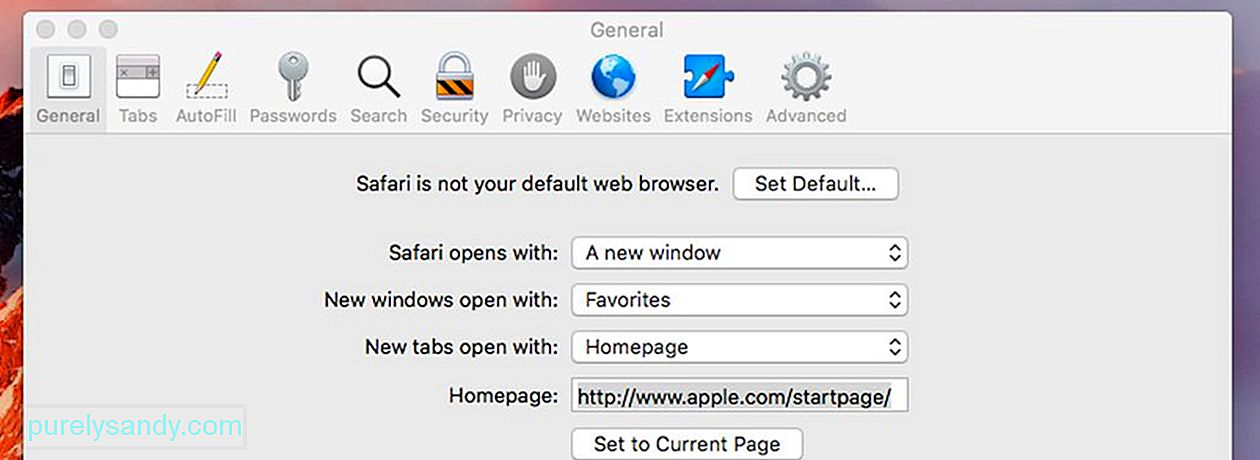
Safari je privzeti brskalnik za vse naprave Apple. Če ste namestili druge brskalnike, kot so Chrome, Firefox ali Opera, ste verjetno prejeli sporočilo, ki zahteva, da postanejo vaš privzeti brskalnik. Če ste to zahtevo že prezrli, lahko katero koli od njih zdaj nastavite za privzeti brskalnik.
- Odprite System Preferences & gt; Splošno.
- Poiščite privzeti spletni brskalnik.
- Kliknite spustni meni, da si ogledate razpoložljive brskalnike, ki jih lahko nastavite kot privzete.
- Kliknite svoj brskalnik nastavite kot privzeto.
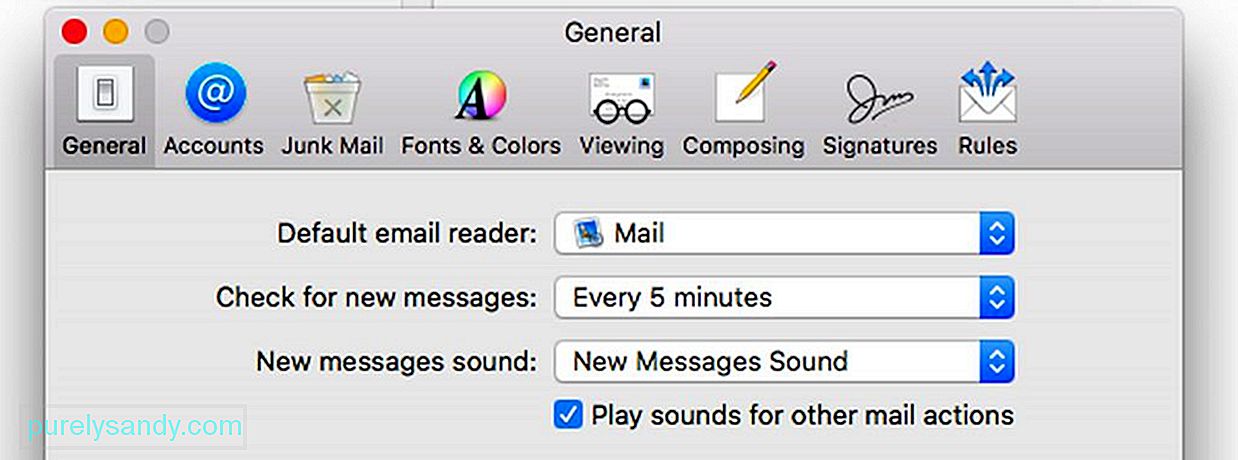
Applova aplikacija Mail je precej preprosta in enostavna za uporabo. Za nekatere pa je lahko preveč odkrit, da mu manjka nekaj odličnih funkcij, ki jih imajo druge e-poštne aplikacije. Če želite iz pošte prenesti drugo e-poštno aplikacijo, ki ste jo prenesli in namestili, naredite naslednje:
- Odprite aplikacijo Mail. Pojdi na Mail & gt; Nastavitve.
- Poiščite privzeti bralnik e-pošte. Kliknite ga, da odprete seznam drugih e-poštnih odjemalcev na vašem računalniku Mac.
- Izberite e-poštno aplikacijo, ki jo želite uporabljati.
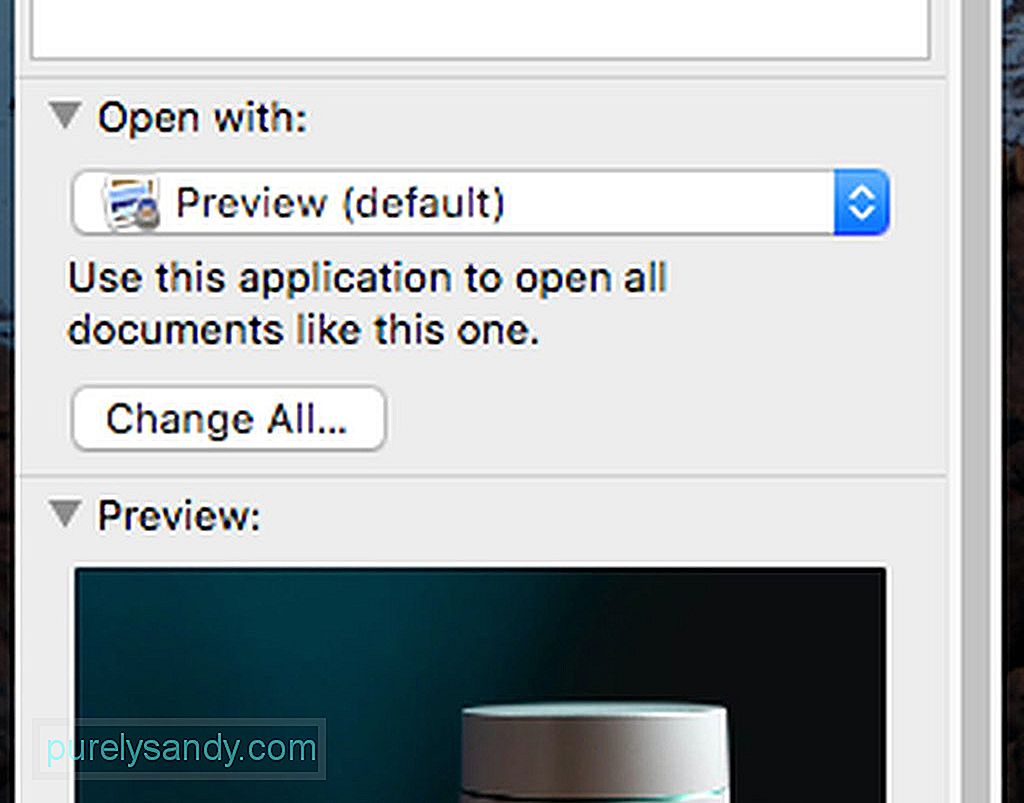
Privzeto aplikacijo ali program lahko spremenite tudi tako, da odpre nekatere vrste datotek, na primer fotografije in videoposnetke. Takole:
- Odprite Finder. Z desno miškino tipko kliknite datoteko, za katero želite odpreti drugo aplikacijo.
- V meniju kliknite Pridobi informacije.
- Pojavilo se bo polje. Poiščite »Odpri z:« Kliknite ga.
- Kliknite spustni meni in izberite novo privzeto aplikacijo.
- Kliknite Izberi vse. Zdaj se bodo vse datoteke te vrste odprle v vaši novo nastavljeni privzeti aplikaciji.
Na koncu, ne glede na to, katere aplikacije nastavite kot privzete, je nujno, da imate svoj Mac v najpomembnejšem stanju. Pri tem vam lahko pomaga aplikacija za popravilo Mac. Če poskrbite za prostor za shranjevanje, RAM in baterijo vašega Mac-a, boste zagotovo uživali v boljši in daljši uporabi vašega Mac-a.
YouTube Video.: Privzete aplikacije za Mac Kako jih spremeniti
09, 2025

